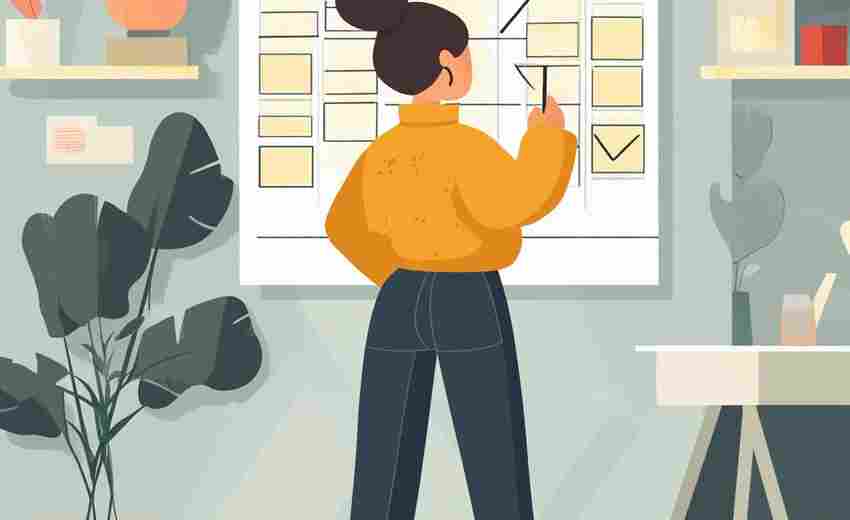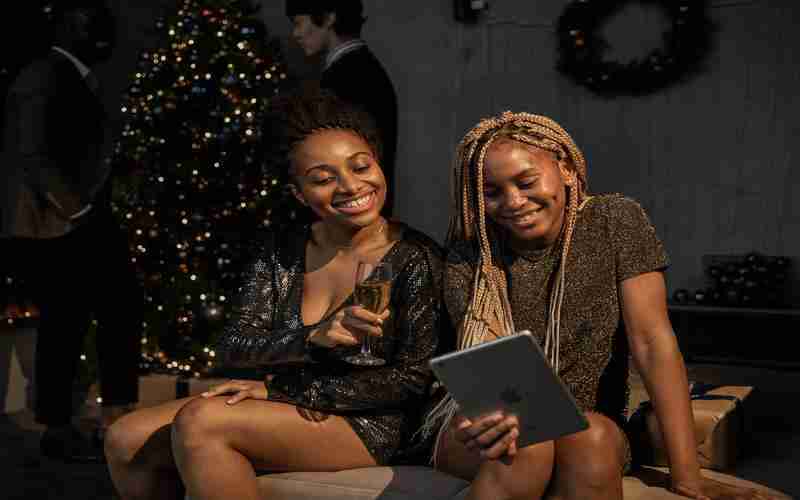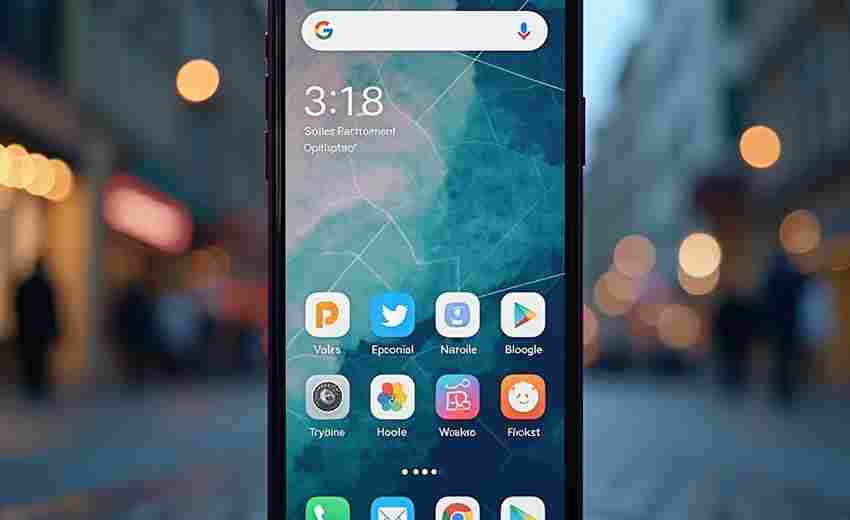如何避免Wi-Fi网络泄露个人隐私
1. 选择加密的Wi-Fi网络:优先选择使用WPA2或更高版本加密协议的Wi-Fi网络,避免连接未加密或开放的Wi-Fi网络,因为这些网络容易被黑客截获数据。
2. 关闭自动连接功能:在手机或设备上关闭Wi-Fi的自动连接功能,防止在不注意的情况下连接到恶意Wi-Fi网络。
3. 使用虚拟专用网络(VPN) :在公共Wi-Fi环境下,使用VPN可以加密网络连接,保护数据传输的安全性。
4. 避免敏感操作:尽量不要在公共Wi-Fi下进行涉及支付、网银、登录邮箱等敏感操作,以防止个人信息泄露。
5. 定期更新密码和软件:定期更改Wi-Fi路由器的默认密码,并确保设备和应用程序保持最新状态,以修补已知的安全漏洞。
6. 谨慎连接公共Wi-Fi:避免连接不明来源的Wi-Fi热点,尤其是那些无需密码的免费Wi-Fi,因为这些网络可能被不法分子利用来窃取信息。
7. 使用安全浏览器和应用:在公共Wi-Fi下浏览网页时,使用安全浏览器,并避免点击来源不明的链接或下载附件。
8. 启用两步验证:在可能的情况下,启用两步验证(如短信验证码),以增加账户的安全性。
9. 关闭文件共享功能:在Wi-Fi设置中关闭文件共享功能,防止他人访问或下载你的文件。
10. 定期检查设备设置:定期审查设备上的应用权限和位置权限,确保仅授予必要的权限,并及时撤销不再需要的权限。
通过以上措施,可以有效降低在Wi-Fi网络中泄露个人隐私的风险,保护个人信息安全。
识别和避免连接到恶意Wi-Fi网络是保护个人隐私和数据安全的重要步骤。以下是一些详细的建议和方法:
1. 识别恶意Wi-Fi网络的迹象:
奇怪的Wi-Fi名称:如果Wi-Fi名称看起来不寻常或与您通常连接的网络名称相似但有细微差别,这可能是恶意Wi-Fi网络的迹象。
受密码保护的接入点:通常,公共Wi-Fi网络是开放的,不需要密码。如果一个公共Wi-Fi网络要求您输入密码,这可能是一个警告信号。
网络连接速度慢:恶意Wi-Fi网络可能会故意降低连接速度,以消耗您的数据或吸引您的注意力。
未加密的网站地址栏:在公共Wi-Fi问网站时,如果网址栏显示“http”而不是“https”,这表明数据传输没有加密,存在安全风险。
2. 避免连接到恶意Wi-Fi网络的措施:
使用VPN:在连接公共Wi-Fi时,使用虚拟私人网络(VPN)可以加密您的网络流量,保护您的个人信息。
禁用自动连接功能:许多设备默认会自动连接到已保存的Wi-Fi网络。禁用此功能可以防止您的设备自动连接到潜在的恶意网络。
避免在公共Wi-Fi上进行敏感操作:不要在公共Wi-Fi上进行银行转账、购物或其他涉及敏感信息的操作。
留意SSL证书错误:如果在浏览器中访问网站时出现SSL证书错误,这可能表明您正在连接到一个不安全的网络。
清除Wi-Fi连接列表:定期清除设备上的Wi-Fi连接列表,以防止设备自动连接到以前保存的恶意网络。
3. 其他安全建议:
定期更新设备和应用程序:及时更新手机系统和安全软件,可以修复安全漏洞,增强设备的安全性。
使用强密码:为所有在线账户设置复杂且独特的密码,避免使用相同的密码。
安装防病毒软件:使用可靠的防病毒软件,以检测和阻止可能被网络犯罪分子用于窃取您数据的恶意软件。
关闭不必要的功能:在不使用Wi-Fi时,关闭Wi-Fi和蓝牙功能,以减少被攻击的风险。
VPN在公共Wi-Fi环境下如何工作,以及如何选择一个可靠的VPN服务?
在公共Wi-Fi环境下,使用虚拟私人网络(VPN)可以显著提高网络安全和隐私保护。以下是VPN在公共Wi-Fi环境下的工作原理以及如何选择一个可靠的VPN服务的详细说明:
VPN在公共Wi-Fi环境下的工作原理
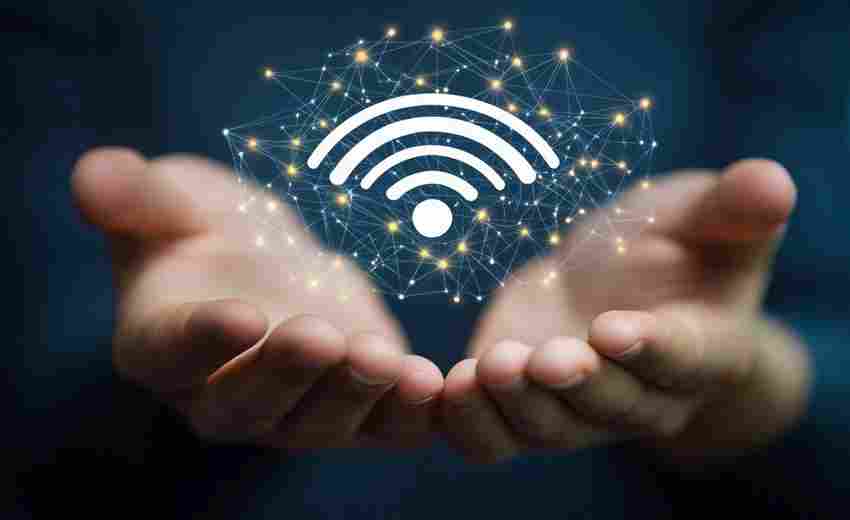
1. 加密数据传输:
当用户连接到公共Wi-Fi时,所有通过网络的数据都会被加密并路由至VPN服务器。这一过程确保即使数据在传输过程中被截获,第三方也无法读取其内容。
使用的加密协议包括OpenVPN、L2TP/IPsec和IKEv2等,这些协议能够有效防止数据被窃取或篡改。
2. 隐藏IP地址:
VPN通过将用户的IP地址替换为VPN服务器的IP地址,从而隐藏用户的真实位置和身份。这不仅保护了用户的隐私,还绕过了地理限制,使用户能够访问被封锁的网站和服务。
3. 创建安全隧道:
VPN在用户设备和VPN服务器之间创建一个安全的加密隧道,所有流量都通过这个隧道传输。即使在公共Wi-Fi环境下,用户的在线活动也得到了充分保护。
4. 防止中间人攻击:
在公共Wi-Fi环境中,中间人攻击(MITM)是一种常见的安全威胁。VPN通过加密数据传输,确保即使黑客试图拦截数据,也无法解密和读取内容。
如何选择一个可靠的VPN服务
1. 安全性:
选择具有强大加密协议和无日志政策的VPN服务提供商。这意味着VPN不会记录用户的活动日志,进一步保护用户隐私。
确保VPN支持多种设备和操作系统,以便在不同设备上使用。
2. 速度和性能:
考虑VPN的速度和稳定性。虽然使用VPN可能会导致一定的速度下降,但高质量的VPN服务可以最小化这种影响。
选择提供高速服务器和优化连接的VPN服务提供商。
3. 服务器位置:
根据需要选择合适的服务器位置。如果需要访问特定地区的网站或服务,选择靠近该地区的服务器可以提高连接速度和稳定性。
4. 客户支持:
选择提供24/7客户支持的VPN服务提供商。在遇到问题时,及时的技术支持可以帮助用户快速解决问题。
5. 价格和计划:
根据预算选择合适的VPN计划。虽然免费VPN可能吸引人,但通常安全性较低且功能有限。付费VPN提供更全面的安全保障和更多功能。
6. 额外功能:
考虑VPN是否提供额外的功能,如杀毒开关、广告拦截和DNS泄露保护等。这些功能可以进一步增强用户的网络安全。
在公共Wi-Fi环境下使用VPN是保护个人隐私和安全的有效手段。通过选择一个可靠的VPN服务提供商,用户可以在享受公共Wi-Fi便利的确保自己的在线活动不受监控和数据窃取的风险。
在公共Wi-Fi下进行敏感操作时,有哪些额外的安全措施可以采取?
在公共Wi-Fi下进行敏感操作时,可以采取以下额外的安全措施:
1. 使用虚拟私人网络(VPN) :VPN可以加密您的数据并保护您免受。无论何时连接公共无线接入点,都应登录VPN。例如,ExpressVPN或TunneBear等VPN服务可以帮助保护您的数据。
2. 确保使用HTTPS协议的网站:在进行敏感操作时,确保您访问的网站使用HTTPS协议,以保护数据传输的安全性。
3. 关闭文件共享功能:在使用公共WiFi时,关闭设备上的文件共享功能,减少信息泄露的风险。
4. 禁用自动连接功能:关闭设备自动连接WiFi的功能,避免设备自动连接到未知或不安全的网络。
5. 安装安全软件:在设备上安装可靠的防病毒软件和防火墙,保护系统免受恶意软件的攻击。
6. 注意周围环境:使用公共WiFi时,留意周围是否有可疑人员观察或接近你的设备。
7. 定期更新设备和应用程序:保持操作系统和应用程序为最新版本,及时修复已知的安全漏洞。
8. 清理接入设备:结束使用公共WiFi后,清除浏览器缓存和历史记录,注销已登录的服务。
9. 提高安全意识:谨慎对待任何要求提供个人信息的请求,特别是在公共WiFi环境下。
10. 禁用蓝牙和Wi-Fi功能:不在使用时,关闭蓝牙和Wi-Fi功能,防止未经授权的连接。
11. 使用密码管理器:使用密码管理器管理多个账户的密码,提高安全性。
12. 定期安全检查:定期对账户设置、软件版本和网络安全习惯进行检查,及时更新和改进。
13. 避免访问敏感信息:尽量避免访问银行账户、电子邮件和其他敏感信息。如果必须访问,建议使用虚拟专用网络(VPN)来加密数据传输。
14. 验证网络名称:登录前,先研究网络来源,避免中继攻击。询问工作人员确认网络名称。
15. 启用双重身份验证:增加在线浏览的安全层,即使密码被窃取,犯罪者也需额外输入验证码。
16. 更新软件:安装浏览器和软件补丁,提高安全性,但避免在公共Wi-Fi上更新。
17. 忘记网络:结束公共Wi-Fi会话后,注销所有网站登录,清除设备对网络的记忆。
18. 限制活动:敏感工作应留在受信任的网络上,避免在公共Wi-Fi上进行。
如何定期更新Wi-Fi路由器的密码和设备软件以确保安全?
定期更新Wi-Fi路由器的密码和设备软件是确保网络安全的重要措施。以下是详细的步骤和建议:
1. 定期更改Wi-Fi密码
步骤:
1. 连接至路由器:使用电脑或手机连接到路由器。
2. 访问管理界面:在浏览器中输入路由器的IP地址(如192.168.1.1或192.168.0.1)。
3. 登录管理界面:输入默认的用户名和密码(通常是“admin/admin”或“admin/password”)。
4. 更改Wi-Fi密码:
进入“无线设置”或“Wi-Fi设置”选项。
找到“无线安全”或“Wi-Fi密码”选项,输入新密码并确认。
保存设置,路由器可能需要重启。
5. 记录新密码:将新密码记录下来,放在一个安全的地方,以免忘记。
建议:
创建强密码:使用包含大写字母、小写字母、数字和特殊字符的复杂密码,长度至少为12个字符。
定期更换密码:建议每三个月更改一次密码,以防止未经授权的访问。
使用访客网络:如果需要让朋友或家人使用你的Wi-Fi,可以设置一个访客网络,避免他们知道主网络密码。
2. 更新路由器固件
步骤:
1. 检查固件更新:登录路由器管理界面,找到固件更新选项。
2. 下载并安装更新:按照提示下载最新的固件版本并安装。
3. 重启路由器:安装完成后,重启路由器以应用更新。
建议:
定期检查更新:确保路由器始终运行最新的固件版本,以修复已知的安全漏洞。
关注安全公告:关注路由器制造商的安全公告,及时了解并应用最新的安全补丁。
3. 启用高级加密协议
建议:
启用WPA3:选择支持WPA3的路由器和设备,以提高无线网络的安全性。
关闭不必要的网络服务:减少网络攻击风险,关闭不必要的网络服务和功能。
4. 其他安全措施
建议:
启用网络隔离:设置网络隔离功能,防止恶意软件在网络中传播。
启用VPN:使用虚拟私人网络(VPN)加密互联网流量,增强远程访问和公共Wi-Fi的安全性。
隐藏SSID:关闭SSID广播,减少被恶意用户发现的机会。
监控连接设备:定期检查连接到网络的设备,发现陌生设备时立即更改Wi-Fi密码并考虑禁用其访问权。
启用两步验证的具体步骤和推荐的两步验证方法有哪些?
启用两步验证的具体步骤和推荐的两步验证方法如下:
启用两步验证的具体步骤
1. 登录账户:用户需要登录到其账户。例如,对于Payoneer派安盈账户,用户需要登录手机应用程序。
2. 进入设置:在账户设置中找到“安全设置”或类似的选项。例如,在Navicat Cloud中,用户需要点击头像,进入设置 > 账号与安全 > 前往账号安全中心。
3. 开启两步验证:在安全设置中找到“两步验证”选项,并开启开关。例如,在亚马逊账户中,用户需要点击“账户和列表”,然后点击“登录和安全性”,在“高级安全设置”中找到“两步验证”选项,点击“编辑”。
4. 选择验证方法:用户可以选择使用短信验证码、电话呼叫或移动应用程序等方法。例如,在Notion中,用户可以选择通过“Code from authenticator”或“Text me a code”启用两步验证。
5. 完成验证:根据所选的验证方法完成设置。例如,在Microsoft账户中,用户需要输入收到的验证码或通过Microsoft Authenticator应用接收验证码。
推荐的两步验证方法
1. 基于TOTP算法的虚拟验证器:推荐使用Google Authenticator、Microsoft Authenticator、Authy等虚拟验证器。这些验证器采用通用的TOTP算法,从共享密钥和当前时间计算一次性密码,已被广泛应用于双因素身份验证系统中。
2. 手机应用程序:使用手机应用程序进行两步验证,如Payoneer派安盈App,提供更高级别的安全保障和便捷的操作。
3. 短信验证码:虽然短信验证码的安全性受到威胁,但在某些情况下仍是一种可行的选择。例如,在亚马逊账户中,用户可以选择接收短信验证码进行验证。
4. 备用码:在无法使用验证应用时,可以使用备用码进行验证。例如,在某些网站上,如vultr,还提供紧急代码用于解除两步验证。
注意事项
备份代码:首次添加两步验证方法时,记得保存备份代码,以便在设备丢失时取回账户。
密钥保存:务必为移动验证器保存秘密金钥,以便在移动设备丢失时取回账户。
安全性:两步验证可以有效防止黑客通过猜测或窃取密码的方式入侵账户,从而保护用户的个人信息和财产安全。
上一篇:如何避免QQ机器人连接过程中信息丢失 下一篇:如何避免不良坐姿对身高的影响